windows_xp安装mysql+jdk+tomcat
- 格式:docx
- 大小:2.20 MB
- 文档页数:18

Tomcat安装及配置教程Tomcat安装及配置教程Tomcat 服务器是⼀个免费的开放源代码的Web 应⽤服务器,属于轻量级应⽤服务器,在中⼩型系统和并发访问⽤户不是很多的场合下被普遍使⽤,是开发和调试JSP 程序的⾸选。
今天就在这⾥教⼤家如何进⾏安装以及配置。
操作⽅法01⾸先第⼀步,进⼊官⽹进⾏下载,选择Download下你要安装的版本进⾏下载。
02此次下载的是windows安装版,直接点击即可安装,但在安装前必须要进⾏环境设置——>设置Tomcat运⾏时依赖的SDK。
设置⽅法:选择我的电脑->属性->⾼级系统设置->环境变量->⽤户变量下选择"新建" 如下图所⽰:其中变量值为:SDK的安装路径。
03之后便是安装过程。
选择“Next”。
04选择“I Agree”。
05此处只选择设置User Name和Password其它选项选择默认值。
06选择你电脑上已安装的jre路径。
07选择“Tomcat”的安装路径。
08这⾥我们先取消上⾯两个选项,单击“Finish”完成安装。
09Tomcat 的主⽬录⽂件详解:Tomcat的主⽬录⽂件夹有以下⼏个:1. bin:⽤于存放启动和关闭tomcat的可执⾏⽂件。
2. lib:⾥⾯存放需要的jar包。
3. conf:tomcat的各种配置⽂件,tomcat启动时需要读取的配置⽂件主要有:server.xml,web.xml,tomcat-users.xml等等。
服务器的修改都要从此⽬录中进⾏。
4. logs:⽇志⽂件,如果服务器出现错误,会⾃动记录。
5. server:服务器的管理程序。
6. webapps:所有的可执⾏的web项⽬都会放到此⽬录中。
7. work:tomcat把各种由jsp⽣成的servlet都放在了这个⽂件夹下,⾥⾯包含.java⽂件和.class⽂件。
10启动Tomcat启动Tomcat我们可以直接运⾏bin⽬录下的 Tomcat6.exe 可执⾏⽂件如出现下⾯的效果则说明Tomcat启动成功了。

Win(Win10)下载安装Tomcat8.59.0和环境配置详解Win(Win10)下载安装Tomcat8.5/9.0和环境配置详解Tomcat8.5/9.0的下载与相关配置原⽂链接---1. 下载Tomcat8.5/Tomcat9.0以Tomcat8.5为例:2. 配置环境变量新建系统变量:CATALINA_HOME变量值为:D:\Java\apache-tomcat-8.5.34(即为Tomcat的解压⽬录)在Path变量⾥新建:%CATALINA_HOME%\bin保存即可;3. 验证环境变量配置打开cmd窗⼝,键⼊startup.bat命令,运⾏截图打开浏览器访问:,正常出现⽹页则表⽰配置成功;4. 其他配置4.1 端⼝更改Tomcat默认使⽤8080端⼝,我们可以修改配置⽂件来更改其端⼝,步骤如下:停掉当前运⾏的Tomcat,并⽤⽂本编辑器打开主⽬录下的conf⾥的server.xml⽂件修改第⼀处:<!--<Server port="8005" shutdown="SHUTDOWN">将8005修改为其他值,保证不与其他冲突即可--><Server port="8015" shutdown="SHUTDOWN"><Listener className="org.apache.catalina.startup.VersionLoggerListener"/>修改第⼆处:<!--A "Connector" represents an endpoint by which requests are receivedand responses are returned. Documentation at :Java HTTP Connector: /docs/config/http.htmlJava AJP Connector: /docs/config/ajp.htmlAPR (HTTP/AJP) Connector: /docs/apr.htmlDefine a non-SSL/TLS HTTP/1.1 Connector on port 8080--><!--<Connector connectionTimeout="20000" port="8080" protocol="HTTP/1.1" redirectPort="8443" />将8080修改其他值,不冲突即可;--><Connector connectionTimeout="20000" port="9080" protocol="HTTP/1.1" redirectPort="8443" /> <!-- A "Connector" using the shared thread pool--><!--<Connector executor="tomcatThreadPool"port="8080" protocol="HTTP/1.1"connectionTimeout="20000"redirectPort="8443" />-->修改第三处<!-- Define an AJP 1.3 Connector on port 8009 --><!--<Connector port="8009" protocol="AJP/1.3" redirectPort="8443"/>将8009修改其他值,不冲突即可;--><Connector port="8019" protocol="AJP/1.3" redirectPort="8443"/>保存,重新启动Tomcat,访问:,正常出现⽹页则表⽰配置成功;4.2 默认编码设置为了避免讨厌的乱码问题,我们需要将Tomcat的编码格式设置成UTF-8;还是编辑server.xml⽂件<!--<Connector connectionTimeout="20000" port="9080" protocol="HTTP/1.1" redirectPort="8443" />在后⾯加上 URIEncoding="UTF-8"即可;--><Connector connectionTimeout="20000" port="9080" protocol="HTTP/1.1" redirectPort="8443" URIEncoding="UTF-8"/>。

Java⼯具安装配置(JDK、MySql、Tomcat、Maven、Idea)1、JDK安装1、下载 JDK8下载路径:官⽹(⽐较慢):百度⽹盘:2、安装直接下⼀步安装,jre不⽤安装3、配置配置环境变量:右击“我的电脑”-->"属性"-->"⾼级系统设置"-->"⾼级"-->"环境变量"1、在系统变量⾥新建"JAVA_HOME"变量,变量值为:C:\Program Files\Java\jdk1.8.0_60(根据⾃⼰的jdk的安装路径填写)2、在系统变量⾥新建"classpath"变量,变量值为:.;%JAVA_HOME%\lib;%JAVA_HOME%\lib\tools.jar (注意最前⾯有⼀点)3、找到path变量(已存在不⽤新建)添加变量值:%JAVA_HOME%\bin;%JAVA_HOME%\jre\bin注意变量值之间⽤";"隔开。
注意原来Path的变量值末尾有没有;号,如果没有,先输⼊;号再输⼊。
如果你的系统是Windows10,就相对⽅便多了,不⽤担⼼这个";"。
2、MySql安装1、MySQL软件下载mysql5.7 64位下载地址:电脑是64位的就下载使⽤64位版本的!2、MySQL安装步骤1、下载后得到zip压缩包.2、解压到⾃⼰想要安装到的⽬录,本⼈解压到的是D:\Env\mysql-5.7.193、添加环境变量:我的电脑->属性->⾼级->环境变量选择PATH,在其后⾯添加: 你的mysql 安装⽂件下⾯的bin⽂件夹4、编辑 my.ini ⽂件 ,注意替换路径位置[mysqld]basedir=D:\Program Files\mysql-5.7\datadir=D:\Program Files\mysql-5.7\data\port=3306skip-grant-tables5、启动管理员模式下的CMD,并将路径切换⾄mysql下的bin⽬录,然后输⼊mysqld –install (安装mysql)6、再输⼊ mysqld --initialize-insecure --user=mysql 初始化数据⽂件启动MySql 服务net start mysql7、然后再次启动mysql 然后⽤命令 mysql –u root –p 进⼊mysql管理界⾯(密码可为空)8、进⼊界⾯后更改root密码update er set authentication_string=password('123456') where user='root'and Host = 'localhost';9、刷新权限flush privileges;10、修改 my.ini⽂件删除最后⼀句skip-grant-tables11、重启mysql即可正常使⽤net stop mysqlnet start mysql12、连接上测试出现以下结果就安装好了3、MySQL卸载sc delete mysql4、MySQL常⽤命令连接数据库打开MySQL命令窗⼝在DOS命令⾏窗⼝进⼊安装⽬录\mysql\bin可设置环境变量,设置了环境变量,可以在任意⽬录打开!连接数据库语句 : mysql -h 服务器主机地址 -u ⽤户名 -p ⽤户密码注意 : -p后⾯不能加空格,否则会被当做密码的内容,导致登录失败 !⼏个基本的数据库操作命令 :update user set password=password('123456')where user='root'; 修改密码flush privileges; 刷新数据库show databases; 显⽰所有数据库use dbname;打开某个数据库show tables; 显⽰数据库mysql中所有的表describe user; 显⽰表mysql数据库中user表的列信息create database name; 创建数据库use databasename; 选择数据库exit; 退出Mysql命令关键词 : 寻求帮助-- 表⽰注释5、MySQL常⽤的图形化管理⼯具(DBMS)1. 前⾔MySQL是⼀个⾮常流⾏的⼩型关系型库管理系统。
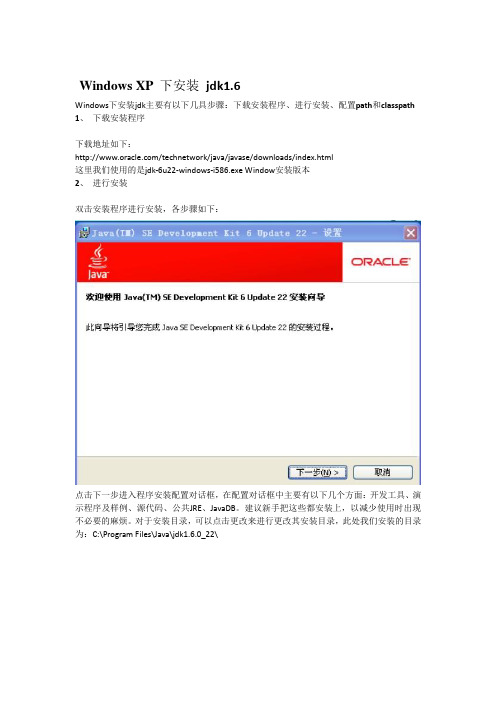
Windows XP 下安装jdk1.6Windows下安装jdk主要有以下几具步骤:下载安装程序、进行安装、配置path和classpath 1、下载安装程序下载地址如下:/technetwork/java/javase/downloads/index.html这里我们使用的是jdk-6u22-windows-i586.exe Window安装版本2、进行安装双击安装程序进行安装,各步骤如下:点击下一步进入程序安装配置对话框,在配置对话框中主要有以下几个方面:开发工具、演示程序及样例、源代码、公共JRE、JavaDB。
建议新手把这些都安装上,以减少使用时出现不必要的麻烦。
对于安装目录,可以点击更改来进行更改其安装目录,此处我们安装的目录为:C:\Program Files\Java\jdk1.6.0_22\单击下一步,程序自动进行安装处理到上为止,jdk安装完毕,接下来就是配置jdk环境变量其所处位置如下,也就是我们jdk安装目录下的\bin子目录下面,如下图所示:依次点击:“我的电脑”-(右键)“属性”-“高级”-“环境变量”,弹出Windows的“环境变量”配置卡。
在“系统变量”栏下执行三项操作:①在系统变量下新建“Java_Home”,设置其值为JDK所在的绝对路径(例如C:\Program Files\Java\jdk1.6.0_29)。
②新建“Classpath”(如果已有,则直接编辑),设置其值为.;%Java_Home%\lib (若值中原来有内容,用分号与之隔开)。
注意路径前的符号为.;不能漏掉 ③新建“Path”(如果已有,则直接编辑),值:%Java_Home%\bin; (若值中原来有内容,用分号与之隔开)。
(详细配置图解如下)重新打开一个字符命令界面发现javac命令可用了至此jdk安装成功Windows7配置系统环境变量右键—计算机—属性点击右侧高级系统设置点击环境变量①在系统变量下新建“Java_Home”,设置其值为JDK所在的绝对路径(例如C:\Program Files\Java\jdk1.6.0_29)。
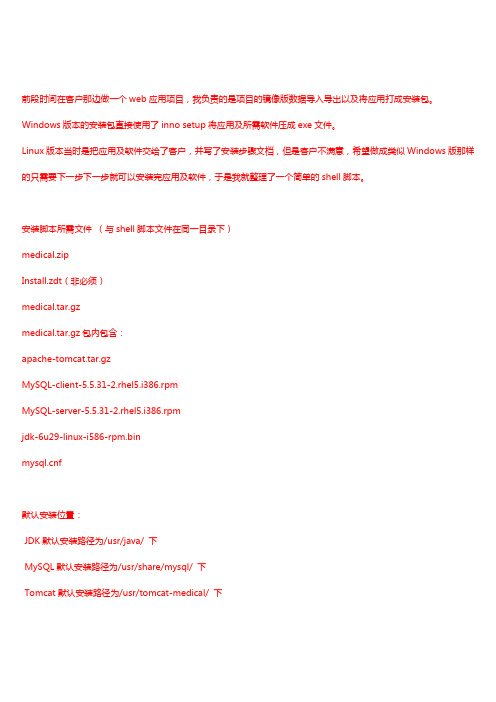
前段时间在客户那边做一个web应用项目,我负责的是项目的镜像版数据导入导出以及将应用打成安装包。
Windows版本的安装包直接使用了inno setup将应用及所需软件压成exe文件。
Linux版本当时是把应用及软件交给了客户,并写了安装步骤文档,但是客户不满意,希望做成类似Windows版那样的只需要下一步下一步就可以安装完应用及软件,于是我就整理了一个简单的shell脚本。
安装脚本所需文件(与shell脚本文件在同一目录下)medical.zipInstall.zdt(非必须)medical.tar.gzmedical.tar.gz包内包含:apache-tomcat.tar.gzMySQL-client-5.5.31-2.rhel5.i386.rpmMySQL-server-5.5.31-2.rhel5.i386.rpmjdk-6u29-linux-i586-rpm.binf默认安装位置:JDK默认安装路径为/usr/java/ 下MySQL默认安装路径为/usr/share/mysql/ 下Tomcat默认安装路径为/usr/tomcat-medical/ 下#!/bin/bash//设置脚本中所需命令的执行路径PATH=/bin:/sbin:/usr/bin:/usr/sbin:/usr/local/bin:/usr/local/sbin:~/bin export PATH// $? 是取得上面执行命令的返回值,一般正确为0,错误为1if [ "$?" != 0 ] ;then//echo 为输出到屏幕echo "Please check your need software"//exit 0 为强制终止脚本exit 0fi// 声明回滚函数(作用是删除解压出来的文件)rollback(){rm -rf apache-tomcat.tar.gzrm -rf MySQL-client-5.5.31-2.rhel5.i386.rpmrm -rf MySQL-server-5.5.31-2.rhel5.i386.rpmrm -rf jdk-6u29-linux-i586-rpm.binrm -rf f}echo "Please choose to install or uninstall? (Installation: 1 / Uninstall: 0)" //接收键盘输入,并把输入的值存放在userinput变量中read userinput//判断变量的值if [ "$userinput" == '1' ] ;then//判断文件是否存在if [ ! -e medical.tar.gz ] ;thenecho "I cann't find medical.tar.gz file."exit 0else//存在则赋权并解压chmod 755 medical.tar.gztar zxvf medical.tar.gzfi################################### Verify ################################# //判断本机是否安装了jdkrpm -qa | grep jdkif [ "$?" == 0 ] ;thenecho "Already installed JDK, please uninstall!"rollback;exit 0fi//判断8080端口是否被占用netstat -apn | grep 8080if [ "$?" == 0 ] ;thenecho "8080 port is occupied!"rollback;exit 0fi//判断本机是否安装了mysqlrpm -qa | grep -i mysqlif [ "$?" == 0 ] ;thenecho "The system has been installed MySQL.Please run the uninstall!" rollback;exit 0fi//判断目录是否已存在if [ -d /usr/tomcat-medical ] ;thenecho "/usr/tomcat-medical Directory exists"rollback;exit 0fi//判断3306端口是否被占用netstat -apn | grep 3306if [ "$?" == 0 ] ;thenecho "3306 port is occupied"rollback;exit 0fi##################################### JDK ###################################//赋权并安装jdkchmod 755 jdk-6u29-linux-i586-rpm.bin./jdk-6u29-linux-i586-rpm.bin################################################################################# ######//rpm包的jdk安装完成会自动生成java/jdk**** 的文件夹,判断是否生成了jdk文件夹if [ ! -d java/jdk1.6* ] ;thenecho "I cann't find JDK directory."exit 0fi############################## Environment Variables ########################//将一段文本追加到指定文件尾部(写入环境变量)cat >> /etc/profile << EFFJAVA_HOME=/usr/java/jdk1.6.0_29JRE_HOME=\$JAVA_HOME/jreCLASSPATH=:\$JAVA_HOME/lib:\$JRE_HOME/libPATH=\$JAVA_HOME:/bin:\$JRE_HOME/bin:\$PATHexport JAVA_HOME JRE_HOME CLASSPATH PATHEFF//使环境变量立即生效source /etc/profile################################################################################# ######//判断环境变量是否已经生效java -versionif [ "$?" != 0 ] ;thenecho "I cann't set java path."exit 0fi####################### Delete JDK Installation file ########################rm -rf jdk-6u29-linux-i586.rpmrm -rf sun-javadb*################################# MySQL ##################################### //赋权并安装mysqlchmod 755 MySQL-server-5.5.31-2.rhel5.i386.rpmrpm -ivh MySQL-server-5.5.31-2.rhel5.i386.rpm################### Copy MySQL configuration file ###########################//将一份已经准备好的配置文件替换mysql现有配置文件chmod 755 fcp f /usr/share/mysql/fcp f /etc/f//启动或重启mysqlnetstat -apn | grep 3306if [ "$?" != 0 ] ;thenservice mysql startelseservice mysql restartfi//判断mysql是否启动成功netstat -apn | grep 3306if [ "$?" != 0 ] ;thenecho "MySQL service failed to start!"rollback;exit 0fi//安装mysql用户端chmod 755 MySQL-client-5.5.31-2.rhel5.i386.rpmrpm -ivh MySQL-client-5.5.31-2.rhel5.i386.rpm################################ Tomcat ################################### //赋权并解压tomcatchmod 755 apache-tomcat*.tar*tar zxvf apache-tomcat*.tar*mv apache-tomcat-6.0.32/ /usr/tomcat-medical/################################ Medical ################################### //赋权并解压应用到tomcat/webapps目录下chmod 755 medical.zipunzip medical.zip -d /usr/tomcat-medical/webapps///判断当前目录下是否存在Install.zdt文件,存在则copy文件到指定目录下if [ -e Install.zdt ] ;thencp Install.zdt /usr/tomcat-medical/webapps/medical/WEB-INF/data/installer/fi########################### Change Password #################################//等待5秒sleep 5//mysql默认密码为空,修改mysql密码mysqladmin flush-privileges password '10301'########################## Environment Variables #########################//环境变量cat >> /etc/profile << TTDTOMCAT_HOME=/usr/tomcat-medical/PATH=\$PATH:\$TOMCAT_HOME/bin/:/usr/local/apache2/bin:export JAVA_HOME JRE_HOME CLASSPATH PATH TOMCAT_HOMETTDsource /etc/profile################################################################################# ####//启动tomcatsh /usr/tomcat-medical/bin/startup.sh//这里延迟5秒等待tomcat启动完成sleep 5//判断tomcat状态curl 127.0.0.1:8080 | grep "Thanks for using Tomcat"if [ "$?" != 0 ] ;thenecho "I think install tomcat is unfinished ."rollback;exit 0firollback;######################## Auto Start Up Services ############################//把tomcat启动脚本加入rc.local文件中实现开机自动启动cat >> /etc/rc.local << ASU/usr/tomcat-medical/bin/startup.shASU//设置mysql服务开机自动启动chkconfig --add mysql################################################################################# ####//如果用户输入0的情况下执行卸载程序elif [ "$userinput" == '0' ] ;thenecho "Uninstalling Tomcat......"netstat -apn | grep 8080if [ "$?" == 0 ] ;thensh /usr/tomcat-medical/bin/shutdown.shfirm -rf /usr/tomcat-medical/echo "Uninstalling JDK......"rpm -e jdk-1.6.0_29-fcs.i586echo "Uninstalling MySQL......"netstat -apn | grep 3306if [ "$?" == 0 ] ;thenservice mysql stopfirpm -e MySQL-client-5.5.31-2.rhel5.i386rpm -e MySQL-server-5.5.31-2.rhel5.i386echo "Uninstall is complete please modify environment variables." else//如果用户输入的不是1或0则执行这里echo "You can only enter 1 or 0."fi。

JDK安装配置JDK的使用主要有三步:JDK软件安装、环境变量配置、验证JDK配置。
JDK软件安装1、点击jdk-7u1-windows-7.0.exe,出现下图2、初始化安装程序完成后出现下图3、更改安装路径,修改后点击【确定】如下:点击下一步.4、安装界面如下:5、安装过程中会跳出进入jre安装路径设置,如下图:6、可以默认也可以更改在别的地方,如D:\java\jre确定后点击下一步。
如下图7、安装完成后点击完成即可,如下图JDK环境变量配置正确安装了JDK后,我们需要对其进行环境变量的设置。
1、点击“我的电脑->属性->高级系统设置->环境变量”,出现下图2、JAVA_HOME变量设置,在系统变量中点击【新建】,变量名处输入“JAVA_HOME”,变量值处输入“的:\java\jdk”,如下图,点击【OK】。
这里的变量值就是我们JDK的安装目录。
3、添加Path路径,在系统变量中找到Path变量,点击编辑,在变量值的最前面添加“%JAVA_HOME%\bin;%JAVA_HOME%\jre\bin;”,如下图,这里需注意,不是删除里面的变量值,而是添加,并且bin后面要加“;”。
4、添加CLASSPATH路径,在系统变量中点击【新建】,变量名处输入“CLASSPATH”,变量值处输入“.;%JAVA_HOME%\lib\dt.jar;%JAVA_HOME%\bin\lib\tools.jar;”,如下图,点击【OK】。
注意,变量值中的“.;”千万不能少。
如果系统中已经存在CLASSPATH变量,只需在变量值前添加“.;%JAVA_HOME%\lib\dt.jar;%JAVA_HOME%\bin\lib\tools.jar;”即可5、全部确定,使变量配置生效。
(win7不需要重新启动既可生效)验证JDK配置1、以管理员身份打开命令提示符如下2、输入“java-version”或者“javac”出现相关信息后即表示安装成功。
软件使用说明书(1)系统运行环境要求软件环境:Windows XP、Tomcat6.0服务器、MySql5.0、Java1.6及FireFox 浏览器3.0(2)软件的部署1)打开MyExlipse6.0;2)点击“Deploy MyEclipse J2EE Project to Server”按钮(右图左侧按钮),弹出“Project Delployments”对话框,选择项目,点击Redeploy,然后点击“OK”按钮完成部署;3)点击“Run/Start/Restart MyEclipse Servers”按钮 (右图右侧按钮钮)旁的三角图标,选择Tomcat 6.x点击“start”, 启动tomcat服务器;4)打开浏览器,在地址栏输入http://localhost:8080/teachingresourcemanager/index.jsp进入系统首页。
MySQL5.0安装1、打开下载的mysql安装文件mysql-5.0.22-win32.zip,双击运行“setup.exe”,出现如下界面:图1 安装欢迎界面2、mysql安装向导启动,按“Next”继续图2 选择安装类型界面3、选择安装类型,有“Typical(默认)”、“Complete(完全)”、“Custom (用户自定义)”三个选项,选择“Custom”,点击“Next”图3 选择安装组件4、在“Developer Components”上左键单击,选择“This feature, and all subfeatures, will be installed on local hard drive.”。
“MySQL Server”、“ClientPrograms”、“Documentation”也如此操作,以保证安装所有文件。
点选“Change...”,手动指定安装目录。
图4 选择安装路径界面5、填写安装目录。
按“OK”继续图5 确认安装路径界面6、返回刚才的界面,按“Next”继续。
一、下载地址:/downloads/下载版本:Windows (x86, 32-bit), MSI Installer 二、安装步骤: (一)、系统要求:首先确保系统中安装了Microsoft .NET Framework 4.0(二)、安装步骤:注1:安装类型设置Developer Default 默认安装类型 Server only 仅作为服务器 Client only 仅作为客户端Full 完全安装类型Custom 用户自定义安装类型Installation Path 应用程序安装路径 Data Path 数据库数据文件的路径注2:服务器配置1、Server Configuration TypeConfig Type 下拉列表项用来配置当前服务器的类型。
选择哪种服务器将影响到MySQL Con figuration Wizard(配置向导)对内存、硬盘和过程或使用的决策,可以选择如下所示的3种服务器类型:(1)Developer Machine(开发机器):该选项代表典型个人用桌面工作站。
假定机器上运行着多个桌面应用程序。
将MySQL服务器配置成使用最少的系统资源。
(2)Server Machin e(服务器):该选项代表服务器,MySQL服务器可以同其它应用程序一起运行,例如FTP、email和web服务器。
MySQL服务器配置成使用适当比例的系统资源。
(3)Dedicated MySQL Server Machine(专用MySQL服务器):该选项代表只运行MySQL服务的服务器。
假定运行没有运行其它应用程序。
MySQL服务器配置成使用所有可用系统资源。
作为初学者,选择“Developer Machine”(开发者机器)已经足够了,这样占用系统的资源不会很多。
2、Enable TCP/IP Networking左边的复选框中可以启用或禁用TCP/IP网络,并配置用来连接MySQL服务器的端口号,默认情况启用TCP/IP网络,默认端口为3306。
windows 下myeclipse 8.5 JDK tomcat6.0.29 及oracle11g开发环境搭建北京东方多点科技有限公司目录1 WINXP下JAVA开发环境建立 (3)1.1JDK安装 (3)1.2 TOMCAT安装 (5)1.3 MYECLIPSE安装与配置 (9)1.4 ORACLE安装 (13)1.5O RACLE DBC ONSOLE DBTEST服务启动问题 (34)1.6配置TNSNAMES.ORA (45)1.7配置LISTENER.ORA (45)1.8 LISTENER.ORA配置错误1 (46)1.9 LISTENER.ORA配置错误2 (48)1.10 LISTENER.ORA配置错误3 (49)2 BONECP数据库连接池 (54)2.1所需文件 (54)2.2C ONTEXT.XML文件配置 (55)2.3J SP测试文件 (57)1WINXP下JAVA开发环境建立1.1JDK安装1.从下面下载jdk:jdk-6u18-windows-i586.exe/javase/downloads/index.jsp 这是jdk的下载页面。
2. 双击安装。
3. 安装完成后,在C:\Program Files\Java\jdk1.6.0_18目录下可以看到安装完成的JDK。
4. 在window中的“我的电脑”上点右键→属性→高级→环境变量中的“系统变量”中,设置3项属性,JAVA_HOME,PATH,CLASSPATH(大小写无所谓),若已存在则点击“编辑”,不存在则点击“新建”。
JAVA_HOME 变量值:C:\Program Files\Java\jdk1.6.0_18PATH在变量值的最前面加上:%JAVA_HOME%\bin;CLASSPATH 变量值:.;%JAVA_HOME%\lib;%JAVA_HOME%\lib\tools.jar(注意有最前面个“.”)如何验证JDK安装成功?A:在“命令提示符”窗口中,输入javac,按回车执行如果输出的内容是使用说明,则说明配置成功。
安装环境:操作系统windows xp professional 安装软件版本:
dotNetFx40_Full_x86_x64.exe
mysql-installer-community-5.5.29.0.msi
jdk-6u26-windows-i586.exe
apache-tomcat-6.0.33.exe
一、安装mysql
a)安装.net4.0,双击运行
dotNetFx40_Full_x86_x64.exe
b)安装mysql,双击运行
mysql-installer-community-5.5.29.
0.msi
c)开始安装
d)同意协议next
e)跳过更新
f)选择安装路径和文件存放路径
g)选择需要安装的插件
h)
i)安装server
j)
k)
l)设置root密码
m)
n)设置日志输出
o)
p)
q)在命令行模式下,进入Mysql bin目录下
执行命令cd c:\ytoxl_project\MySQL Server 5.5\MySQL server 5.5\bin回车
r)进入数据库mysql –uroot –h127.0.0.1 –p
回车输入密码
myql成功安装!
二、安装jdk
a)双击运行jdk-6u26-windows-i586.exe下
一步
b)修改安装目录下一步
c)安装完后取消继续安装
d)完成安装
e)配置环境变量,邮件我的电脑-属性-高级-环境变量
f)新建添加用户JAVA_HOME环境变量
g)新建添加系统环境变量
h)添加Path,在最后面添
加;C:\ytoxl_ptoject\Java\jdk1.6.0_26\bin
i)在命令行模式下输入java –version 回
车,显示如下图表示jdk安装成功
三、安装tomcat
1、双击运行apache-tomcat-6.0.33.exe下
一步
2、选择开机启动
3、修改启动端口为:80
4、选择jdk路径
5、选择tomcat安装目录
6、安装完成
7、打开IE,输入127.0.0.1验证tomcat 是否安装成功。
如下图所示,表示安装成功。
在右下角会有tomcat运行图标。
双击可以启动和停止。